Статья показывает, как интеграция amoCRM с e-mail помогает превратить почтовый ящик в полноценный канал продаж: письма автоматически попадают в CRM-карточки, отслеживается история взаимодействий, запускаются задачи и уведомления — всё для того, чтобы ни одно обращение не было упущено.
Интеграция amoCRM с почтой
Представьте: ваш менеджер по продажам только что провел успешные переговоры. Клиент просит отправить коммерческое предложение на почту. Письмо уходит... и пропадает в недрах личного ящика клиента. Напоминания тонут в спаме, а через неделю выясняется, что конкурент уже закрыл сделку.
Знакомая ситуация?
Электронная почта остается главным каналом деловой коммуникации — через нее проходит до 80% переговоров с клиентами. Но без интеграции с CRM-системой вы постоянно сталкиваетесь с тремя критическими проблемами:
Знакомая ситуация?
Электронная почта остается главным каналом деловой коммуникации — через нее проходит до 80% переговоров с клиентами. Но без интеграции с CRM-системой вы постоянно сталкиваетесь с тремя критическими проблемами:
- Потерянные возможности — письма клиентов теряются в общих ящиках, менеджеры забывают о важных переписках.
- Хаос и неразбериха — невозможно отследить, кто из менеджеров и когда переписывался с клиентом.
- Потеря времени — ручное копирование писем в CRM отнимает до 3 часов рабочего времени ежедневно.
- Автоматически сохраняет всю переписку в карточках контактов и компаний
- Синхронизирует входящие и исходящие письма в реальном времени
- Позволяет работать с почтой прямо из интерфейса CRM
- Создает сделки и задачи из важных писем автоматически
Что такое amoCRM?
amoCRM – это облачная CRM-система. Ее ключевая особенность – простота использования и интуитивно понятный интерфейс, что позволяет быстро внедрить систему и начать получать результаты без длительного обучения. amoCRM фокусируется на управлении воронкой продаж, автоматизации коммуникаций с клиентами и анализе эффективности работы отдела продаж.
Она помогает компаниям выстраивать долгосрочные отношения с клиентами, увеличивать продажи и оптимизировать бизнес-процессы.
Она помогает компаниям выстраивать долгосрочные отношения с клиентами, увеличивать продажи и оптимизировать бизнес-процессы.
Что такое amoCRM простыми словами и какой ее функционал -
мы рассказывали в этой статье.
мы рассказывали в этой статье.
Зачем интегрировать почту с amoCRM
Прежде чем создавать свою первую рассылку, важно понять ее истинную ценность. Рассылка в amoCRM — это не массовый спам, а хирургический инструмент для точечной коммуникации.
В отличие от универсальных сервисов рассылок, здесь вы работаете не с абстрактной базой email-адресов, а с живой CRM, где у каждого контакта есть своя история: этап сделки, предыдущие покупки, заметки менеджера и причины отказа. Это меняет всё.
Давайте разберемся, какие стратегические цели она помогает достичь.
В отличие от универсальных сервисов рассылок, здесь вы работаете не с абстрактной базой email-адресов, а с живой CRM, где у каждого контакта есть своя история: этап сделки, предыдущие покупки, заметки менеджера и причины отказа. Это меняет всё.
Давайте разберемся, какие стратегические цели она помогает достичь.
- Исчезают «слепые зоны» в воронке продажБыло: Клиент отвечает на ваше КП спустя 2 недели. Менеджер, который вел сделку, уже в отпуске, а новый не в курсе предыдущей переписки.
Стало: Любой менеджер видит ВСЮ историю общения с клиентом в его карточке — даже если переписка велась год назад. Это особенно критично для B2B-продаж с длительным циклом. - Появляется «память» вашего отдела продажБыло: Увольняется менеджер — вместе с ним уходит доступ к его почте и неформальным договоренностям с клиентами.
Стало: Все переписки сохраняются в amoCRM и остаются в компании. Новый сотрудник может сразу вникнуть в суть общения с клиентом. - Вы начинаете измерять реальные метрикиБыло: Вы знаете, сколько писем отправили, но не знаете, какие из них привели к сделкам.
Стало: Вы можете построить отчет: «Цепочки писем → Конверсия в сделки». Вы видите, какие темы писем и какие КП работают лучше всего. - Снижаются операционные рискиБыло: Письмо с важным юридическим согласованием может «зависнуть» в личной почте менеджера и привести к срыву сроков.
Стало: Все значимые письма автоматически фиксируются в сделке, и руководитель может контролировать процесс без микроменеджмента. - Ускоряется адаптация новых менеджеровБыло: Новичок неделями разбирается в архивах почты и особенностях общения с ключевыми клиентами.
Стало: В первый же день работы новый менеджер видит в amoCRM все нюансы переписки с каждым клиентом.
Интеграция почты с amoCRM — это не «еще одна техническая настройка», а переход на качественно новый уровень управления продажами. Вы получаете не просто удобный инструмент, а единое информационное пространство, которое делает ваши продажи прозрачными, измеримыми и защищенными от рисков.
Все наши виджеты и интеграции для amoCRM имеют бесплатный демо-период, в течение которого можно использовать весь их функционал.
Пошаговая настройка интеграции
Теория — это хорошо, но давайте перейдем к самому главному — практической настройке. Этот процесс займет у вас от 15 до 30 минут в зависимости от выбранного почтового сервиса. Мы разберем подключение на примере самых популярных сервисов.
Подготовительный этап: что нужно сделать до начала
Правильная подготовка сэкономит время и нервы:
- Определитесь с типом подключения:
- Подготовьте доступы:
- Подключаем Яндекс.Почту
- Создайте пароль приложения. Зайдите в настройки аккаунта Яндекс. Раздел «Пароли приложений». Создайте пароль для AmoCRM.
- В amoCRM выберите «Яндекс.Почта» в списке сервисов. Введите логин (полный email) и пароль приложения (не основной пароль!).
- Настройте параметры подключения.
- Подключаем Outlook / Microsoft 365
- В amoCRM: Выберите «Outlook» в списке сервисов.
- Авторизуйтесь через Microsoft-аккаунт.
- Предоставьте разрешения на доступ к почте.
- Настройте синхронизацию (аналогично Gmail).
- Найдите IMAP/SMTP-настройки у вашего хостинг-провайдера.
- В amoCRM: Выберите «Другая почта».
- Заполните данные вручную: IMAP-сервер и порт (обычно 993 с SSL), SMTP-сервер и порт (обычно 465 с SSL), логин и пароль от почтового ящика.
- Настраиваем общие почтовые ящики
- Подключите общий ящик как обычную почту.
- Настройте правила распределения: кому приходят новые письма (конкретный менеджер или по очереди), создание сделок из писем с определенными темами, автоматическая расстановка тегов.
- Назначьте права доступа: кто из менеджеров может видеть и обрабатывать письма.
- Тестируем работоспособностьПосле подключения обязательно проверьте:
- Отправьте тестовое письмо на подключенный ящик.
- Проверьте, появилось ли письмо в карточке контакта в amoCRM.
- Отправьте письмо из amoCRM через интерфейс CRM.
- Убедитесь, что письмо доставлено и правильно отображается у получателя.
- Письма не приходят в amoCRM → проверьте настройки IMAP.
- Письма не отправляются из amoCRM → проверьте SMTP-настройки.
- Дублирование писем → проверьте правила фильтрации.
Перед подключением почтовых ящиков всей команды настройте тестовый ящик и отработайте на нем все этапы. Это поможет избежать массовых проблем.
Вы только что научились подключать любые типы почтовых ящиков к amoCRM.
Помните — правильная настройка занимает немного времени, но экономит часы ежедневно. В следующей части мы разберем, как автоматизировать работу с почтой с помощью правил и шаблонов.
Вы только что научились подключать любые типы почтовых ящиков к amoCRM.
Помните — правильная настройка занимает немного времени, но экономит часы ежедневно. В следующей части мы разберем, как автоматизировать работу с почтой с помощью правил и шаблонов.
Расширенные возможности и автоматизация
Базовое подключение почты — это только начало. Настоящая ценность интеграции раскрывается, когда вы начинаете автоматизировать рутинные операции и использовать расширенные функции amoCRM. В этой части мы превратим вашу почту в умный инструмент, который не просто передает письма, а управляет бизнес-процессами.
Создание умных правил для обработки входящих писем
Правила (триггеры) — это мозг вашей почтовой системы в AmoCRM. Они анализируют входящие письма и автоматически выполняют заданные действия. Примеры рабочих сценариев:
Автосоздание сделок из писем с заявками
Условие: Тема письма содержит слова «заявка», «заказ», «купить»
Действия:
Условие: Тема письма содержит слова «заявка», «заказ», «купить»
Действия:
- Создать сделку в воронке «Продажи».
- Назначить ответственного менеджера (по очереди или конкретного).
- Проставить тег «Заявка_с_сайта».
- Установить срок первой реакции — 15 минут.
Сортировка писем от постоянных клиентов
Условие: Письмо от адреса из списка «Постоянные клиенты»
Действия:
Условие: Письмо от адреса из списка «Постоянные клиенты»
Действия:
- Присвоить сделке тег «VIP».
- Назначить ответственным старшего менеджера.
- Установить высокий приоритет.
Обработка писем с жалобами
Условие: Тема содержит «жалоба», «претензия», «проблема»
Действия:
Условие: Тема содержит «жалоба», «претензия», «проблема»
Действия:
- Создать сделку в воронке «Сервис».
- Назначить ответственным руководителя отдела.
- Отправить уведомление в Telegram-чат отдела.
Настройка почтовых роботов для автоматических рассылок
Почтовые роботы — это автоматические цепочки писем, которые запускаются по определенным событиям в CRM. Рабочие примеры:
Робот «Воронка продаж»
Этап 1: Сделка перешла в этап «Отправлено КП»
Через 2 часа: письмо «Дополнительная информация по КП»
Через 2 дня: письмо «Ответы на частые вопросы»
Через 5 дней: письмо «Уточнение по срокам»
Робот «Онбординг новых клиентов»:
Этап 1: Сделка перешла в «Успешно реализовано»
Через 1 день: благодарность + инструкция по использованию
Через 3 дня: предложение дополнительной услуги
Через 7 дней: запрос на отзыв
Робот «Воронка продаж»
Этап 1: Сделка перешла в этап «Отправлено КП»
Через 2 часа: письмо «Дополнительная информация по КП»
Через 2 дня: письмо «Ответы на частые вопросы»
Через 5 дней: письмо «Уточнение по срокам»
Робот «Онбординг новых клиентов»:
Этап 1: Сделка перешла в «Успешно реализовано»
Через 1 день: благодарность + инструкция по использованию
Через 3 дня: предложение дополнительной услуги
Через 7 дней: запрос на отзыв
Использование шаблонов для ускорения работы
Шаблоны писем экономят до 70% времени на переписке. Создайте библиотеку шаблонов для частых сценариев:
- Ответы на частые вопросы (о стоимости, сроках, условиях).
- Коммерческие предложения (базовые варианты).
- Напоминания о просроченных платежах.
- Приглашения на встречи и презентации.
Интеграция с другими каналами коммуникации
Создайте единое коммуникационное пространство:
- Почта + Телефония: Звонок клиенту сразу после того, как он открыл ваше письмо.
- Почта + Мессенджеры: Отправка копии важных писем в Telegram для мгновенного уведомления.
- Почта + Задачи: Автоматическое создание задач из писем с определенными пометками.
Решение частых проблем и лучшие практики
Что делать, если письма внезапно перестали синхронизироваться, или важное сообщение клиента не отобразилось в карточке сделки? К сожалению, даже при грамотной первоначальной настройке периодически возникают технические сбои.
В этой части мы систематизируем самый частый проблемный опыт и дадим подробные инструкции по решению каждой ситуации. Более того, вы узнаете проверенные временем лучшие практики, которые помогут не просто устранять возникающие неполадки, но и предотвращать их появление в будущем.
В этой части мы систематизируем самый частый проблемный опыт и дадим подробные инструкции по решению каждой ситуации. Более того, вы узнаете проверенные временем лучшие практики, которые помогут не просто устранять возникающие неполадки, но и предотвращать их появление в будущем.
ТОП-5 проблем при интеграции и их решение
- Проблема 1: Письма не приходят в amoCRMПредставьте ситуацию: клиент утверждает, что отправил вам письмо с заявкой, но в CRM оно так и не появилось. Это одна из самых распространенных и критичных проблем.
Возможные причины и пошаговый разбор:- Неправильные настройки IMAP. Прежде всего, стоит проверить корректность введенных данных сервера входящей почты. Для этого необходимо свериться с официальной документацией вашего почтового провайдера.
- Ограничения со стороны почтового провайдера. Некоторые провайдеры, особенно корпоративные, могут блокировать частые запросы от сторонних сервисов, воспринимая их как подозрительную активность.
- Блокировка антиспам-системами. Вполне вероятно, что письма, которые вы ожидаете, были ошибочно отфильтрованы и перемещены в папку «Спам» на самом почтовом сервере.
- Тщательно перепроверьте настройки IMAP/SMTP. Убедитесь, что порты, адреса серверов и тип шифрования соответствуют требованиям вашего почтового сервиса.
- Для Gmail или Яндекс.Почты удостоверьтесь, что используется не основной пароль, а специально сгенерированный «пароль приложения».
- В качестве превентивной меры, регулярно проверяйте не только папку «Входящие», но и папку «Спам» в вашем веб-интерфейсе почты.
- Наконец, зайдите в настройки amoCRM и убедитесь, что для этого ящика не настроены фильтры, которые могли бы случайно отсеять важные входящие сообщения.
- Проблема 2: Письма дублируются в карточкахКогда одно и то же письмо создает несколько одинаковых задач или несколько раз записывается в историю контакта, это создает хаос и мешает работе.
Возможные причины и пошаговый разбор:- Неправильная настройка правил обработки. Вероятнее всего, срабатывает несколько одинаковых или пересекающихся правил, и каждое из них создает свою копию письма в карточке.
- Несколько одинаковых контактов в CRM. Если в системе существует два контакта с одним email-адресом, то письмо может быть привязано к каждому из них, создавая видимость дублирования.
- Сначала откройте раздел с правилами обработки писем в настройках AmoCRM и внимательно их пересмотрите. Убедитесь, что нет конфликтующих условий.
- Затем воспользуйтесь функцией «Объединить контакты», если обнаружили в базе полные или частичные дубликаты.
- В довершение, настройте сопоставление писем с контактами строго по email-адресу, а не по комбинации «Имя + Email», что является более надежным методом.
- Проблема 3: Не отправляются исходящие письмаСитуация, когда вы отправляете письмо из интерфейса amoCRM, но оно не доходит до адресата, парализует коммуникацию.
Возможные причины и пошаговый разбор:- Неправильные настройки SMTP. Это основная причина. Ошибка в адресе исходящего сервера, порте или настройках аутентификации приведет к сбою.
- Ограничение на количество писем в тарифе. Каждый тарифный план amoCRM имеет свои лимиты на ежедневную отправку писем, и при их превышении рассылка блокируется.
- Блокировка исходящей почты. Ваш интернет-провайдер или почтовый сервис получателя может блокировать исходящие сообщения по различным причинам (например, из-за массовой рассылки).
- Скрупулезно перепроверьте настройки SMTP-сервера, сверяясь с актуальными данными вашего почтового провайдера.
- Убедитесь, что вы не исчерпали лимит отправки писем, предусмотренный вашим тарифным планом amoCRM.
- Проверьте логи отправки в разделе «Исходящие» в amoCRM. Часто в них содержится конкретный код или описание ошибки, которое укажет на причину сбоя.
- Проблема 4: Письма приходят с задержкойЗадержка в несколько часов между получением письма в ящик и его появлением в CRM может стоить вам горячего клиента.
Возможные причины и пошаговый разбор:- Настройки периодичности синхронизации. По умолчанию amoCRM может проверять ящик не каждую минуту, а, например, раз в 10-15 минут.
- Высокая нагрузка на сервер. В периоды пиковой активности серверы amoCRM или вашего почтового провайдера могут обрабатывать запросы с задержками.
- Проверьте настройки частоты синхронизации для вашего почтового ящика в amoCRM и, если возможно, установите более короткий интервал.
- Для экстренно важных писем используйте функцию ручного копирования текста и вставки его в карточку сделки в качестве примечания.
- Настройте мгновенные уведомления о письмах от ключевых клиентов через Telegram-бота или интеграцию с мессенджерами.
- Проблема 5: Не работает коллтрекингЕсли номера телефонов в подписи не подменяются на отслеживаемые, вы теряете ценнейшие данные о звонках.
Возможные причины и пошаговый разбор:- Не настроена подмена телефонов. Сама функция коллтрекинга могла быть не активирована или настроена некорректно.
- Неправильные настройки телефонии. Коллтрекинг зависит от корректно работающей интеграции с АТС.
- Проверьте настройки коллтрекинга в разделе «Телефония» в amoCRM. Убедитесь, что для нужных почтовых ящиков эта функция включена.
- Удостоверьтесь, что в шаблоне подписи используется правильный макрос для подстановки номера телефона (например, {{amo_id_phone}}).
- Протестируйте отправку письма на разные email-клиенты (Gmail, Outlook, etc.), так как некоторые из них могут блокировать или некорректно отображать подмененные номера.
Лучшие практики работы с почтой в AmoCRM
- Единый стандарт подписейБезусловно, профессиональный вид переписки начинается с единообразия. Используйте для всего отдела согласованный формат подписи.
Обязательно включайте в подпись: имя и фамилию, должность, коллтрекинг-телефон и прямую ссылку на сайт.
Пример структуры:
С уважением,
Иван Петров
Менеджер по продажам
+7 (XXX) XXX-XX-XX [отслеживаемый номер]
example.com - Стандартизация тем писемСтоит отметить, что единообразие в темах писем не только выглядит профессионально, но и упрощает поиск и фильтрацию.
Примеры шаблонов:- Для коммерческого предложения: «КП для [Название компании] от [дата]»
- Для информационного запроса: «Вопрос по [тема/продукт] от [компания]»
- Для напоминания: «Напоминание»: [суть] по сделке [номер/название]»
- Строгий регламент ответовКак правило, скорость реакции напрямую влияет на конверсию. Внедрите четкие внутренние правила. Установите правило: ответ на важные входящие письма должен быть дан в течение 1 часа.
Обязательно настройте автоответчик на время отпуска или больничного менеджера, чтобы клиент знал, когда ждать обратной связи. Внедрите простую систему эскалации сложных вопросов к старшему менеджеру или руководителю отдела. - Регулярная проверка работоспособностиВо избежание внезапных сбоев, возьмите за правило проводить регулярный мониторинг. Раз в неделю отправляйте тестовые письма с внешних ящиков на подключенные в CRM.
Проверяйте, как письма доставляются, сохраняются в карточках и отображаются в истории контакта. Внимательно мониторьте системные уведомления и логи синхронизации на предмет ошибок. - Рациональная работа с вложениямиКрупные файлы могут замедлять работу и занимать много места. Используйте облачные хранилища (Google Drive, Yandex.Disk) для больших файлов, вставляя в письмо только ссылки.
Всегда сжимайте изображения перед их прикреплением к письму. Настройте автоматическое сохранение вложений в карточки сделок, чтобы не потерять важные документы. - Пристальное внимание к безопасности и доступамПо соображениям безопасности, разграничение прав доступа является обязательным. Регулярно (например, раз в квартал) меняйте пароли приложений для Gmail и Яндекс.
Четко настройте права доступа для разных ролей: рядовой менеджер не должен видеть переписку директора. Ведите журнал действий для отслеживания работы с конфиденциальными письмами.
Таким образом, следуя этим детализированным рекомендациям, вы не только сможете оперативно решать текущие проблемы, но и создадите прочный фундамент для стабильной работы в будущем.
Помните, что стабильная работа почтовой интеграции — это не разовое достижение, а результат регулярного обслуживания и неуклонного следования лучшим практикам.
Инвестируя время в правильную настройку и проактивный уход сейчас, вы впоследствии сэкономите десятки часов на аварийном решении проблем и сохраните нервы.
Помните, что стабильная работа почтовой интеграции — это не разовое достижение, а результат регулярного обслуживания и неуклонного следования лучшим практикам.
Инвестируя время в правильную настройку и проактивный уход сейчас, вы впоследствии сэкономите десятки часов на аварийном решении проблем и сохраните нервы.
Ваша рассылка в amoCRM — это больше, чем просто письма. Это возможность быть на связи с клиентом в нужный момент с правильным предложением, автоматизировать рутину и в конечном счете — строить долгосрочные и прибыльные отношения.
От хаоса переписки к системе управления коммуникациями: итоги интеграции
Подводя итоги, хочется отметить, что процесс интеграции электронной почты с amoCRM — это гораздо больше, чем просто техническая настройка. По сути, это стратегический шаг, который позволяет принципиально изменить подход к управлению клиентскими коммуникациями.
Если вдуматься, именно после успешной интеграции вы получаете не просто удобный инструмент, а целостную экосистему, где каждое письмо становится частью общей истории взаимоотношений с клиентом.
Резюмируя вышесказанное, можно с уверенностью утверждать: инвестиция времени и ресурсов в настройку почтовой интеграции с amoCRM является одной из самых эффективных и быстро окупаемых инвестиций в развитие вашего бизнеса. Это тот фундамент, который позволит вам масштабировать продажи, сохраняя при этом контроль над качеством коммуникации и клиентским опытом.
Ваши следующие шаги после интеграции:
Если вдуматься, именно после успешной интеграции вы получаете не просто удобный инструмент, а целостную экосистему, где каждое письмо становится частью общей истории взаимоотношений с клиентом.
Резюмируя вышесказанное, можно с уверенностью утверждать: инвестиция времени и ресурсов в настройку почтовой интеграции с amoCRM является одной из самых эффективных и быстро окупаемых инвестиций в развитие вашего бизнеса. Это тот фундамент, который позволит вам масштабировать продажи, сохраняя при этом контроль над качеством коммуникации и клиентским опытом.
Ваши следующие шаги после интеграции:
- Прежде всего, проведите обучение команды работе в новых условиях, акцентируя внимание на преимуществах системы.
- Затем, начните с малого — внедрите 2-3 самых важных правила автоматизации, которые решат наиболее болезненные проблемы вашего отдела.
- Параллельно составьте график регулярного аудита системы, чтобы поддерживать ее в оптимальном состоянии.
- И наконец, не бойтесь экспериментировать — добавляйте новые шаблоны, тестируйте разные темы писем и оптимизируйте процессы на основе собранной статистики.
Автоматизация продаж высвобождает ресурсы для членов команды, чтобы сосредоточить усилия на главном — заключении сделок и развитии отношений, как существующих, так и потенциальных клиентов

Покажем все возможности для вашего бизнеса
Оставьте заявку, и мы за 60 минут онлайн-встречи покажем, как amoCRM позволяет увеличивать результаты в бизнесе.
или напишите нам в мессенджеры
CRM-команда для вашего роста

Оставьте заявку и мы покажем реальные кейсы из вашей ниши и поможем подобрать решения, которые действительно работают!
Обсудим стратегию вашего роста
ГЕНЕЗИС
C 2017 года увеличиваем продажи в бизнесе, внедряя эффективные инструменты
DREAM
TEAM
TEAM
КОМАНДА ПРОФЕССИОНАЛОВ
+43

64+
ВИДЖЕТА РАЗРАБОТАНО КОМАНДОЙ

СПИКЕРЫ НА КОНФЕРЕНЦИЯХ
СПИКЕРЫ НА КОНФЕРЕНЦИЯХ

19 126
лицензий наших виджетов активировано в аккаунтах клиентов
1 МЕСТО
В НОМИНАЦИИ "САМОЕ ЭФФЕКТИВНОЕ ВНЕДРЕНИЕ"
ТОП 3
ИНТЕГРАТОР ПО ВЕРСИИ CRM RATING

Оттачиваем подходы к росту продаж в бизнесе через CRM и IT-инструменты





















